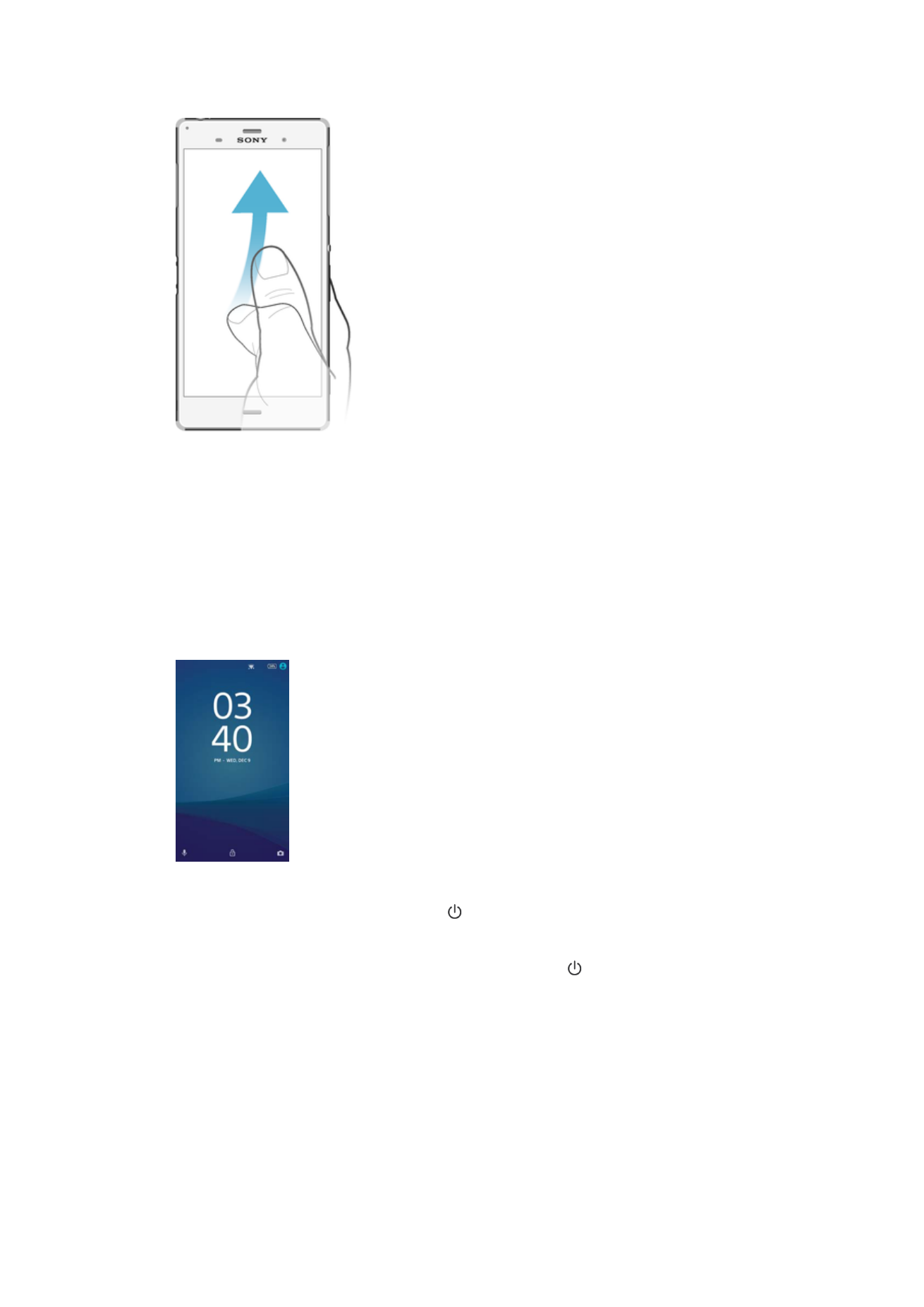
Начальный экран
Начальный экран — отправная точка при работе с устройством. Он выполняет те же функции, что
и рабочий стол на экране компьютера. На начальном экране можно разместить до семи панелей,
что превышает ширину стандартного экрана. Количество панелей начального экрана
представлено серией точек в нижней части указанного экрана. Подсвеченная точка соответствует
текущей открытой панели.
25
Это Интернет-версия документа. © Печать разрешена только для частного использования.
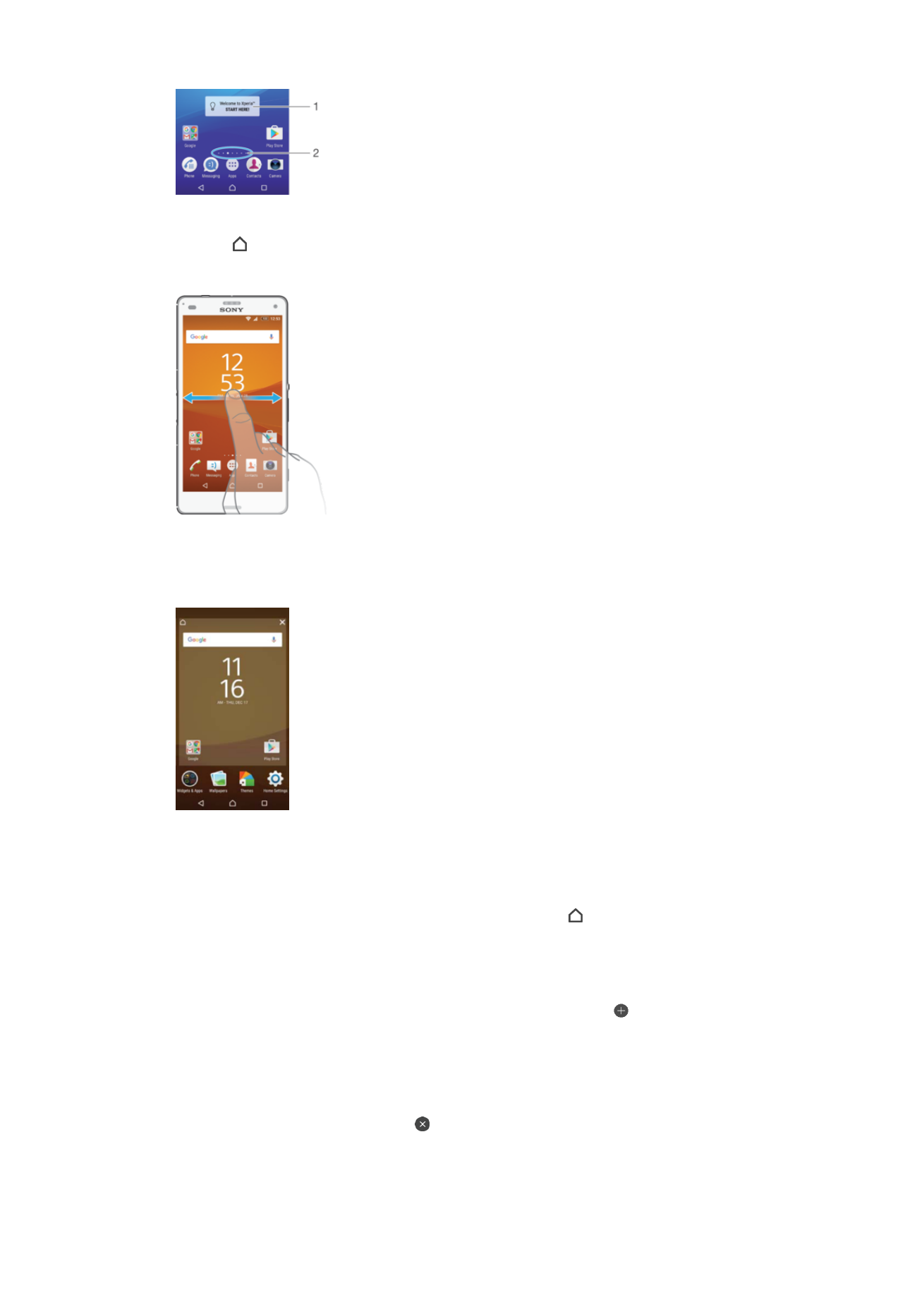
Переход к главному экрану
•
Нажмите .
Навигация по начальному экрану
Панели начального экрана
Можно добавлять новые панели на начальный экран (не более семи панелей) и удалять их.
Можно также настроить одну из панелей начального экрана в качестве основной.
Настройка панели в качестве основной панели Начального экрана
1
Коснитесь пустой области на Начальном экране и удерживайте ее, пока устройство не
завибрирует.
2
Пролистайте экран влево или вправо, чтобы перейти к панели, которую нужно задать в
качестве основной панели Начального экрана, а затем коснитесь .
Добавление панели на начальный экран
1
Коснитесь пустой области Начальный экран и удерживайте палец, пока устройство не
завибрирует.
2
Для просмотра панелей пролистайте вправо или влево, затем коснитесь .
Удаление панели с начального экрана
1
Коснитесь любой области на начальном экране и удерживайте ее, пока устройство не
начнет вибрировать.
2
Пролистайте экран влево или вправо, чтобы перейти к панели, которую нужно удалить, а
затем в верхнем углу панели коснитесь .
26
Это Интернет-версия документа. © Печать разрешена только для частного использования.
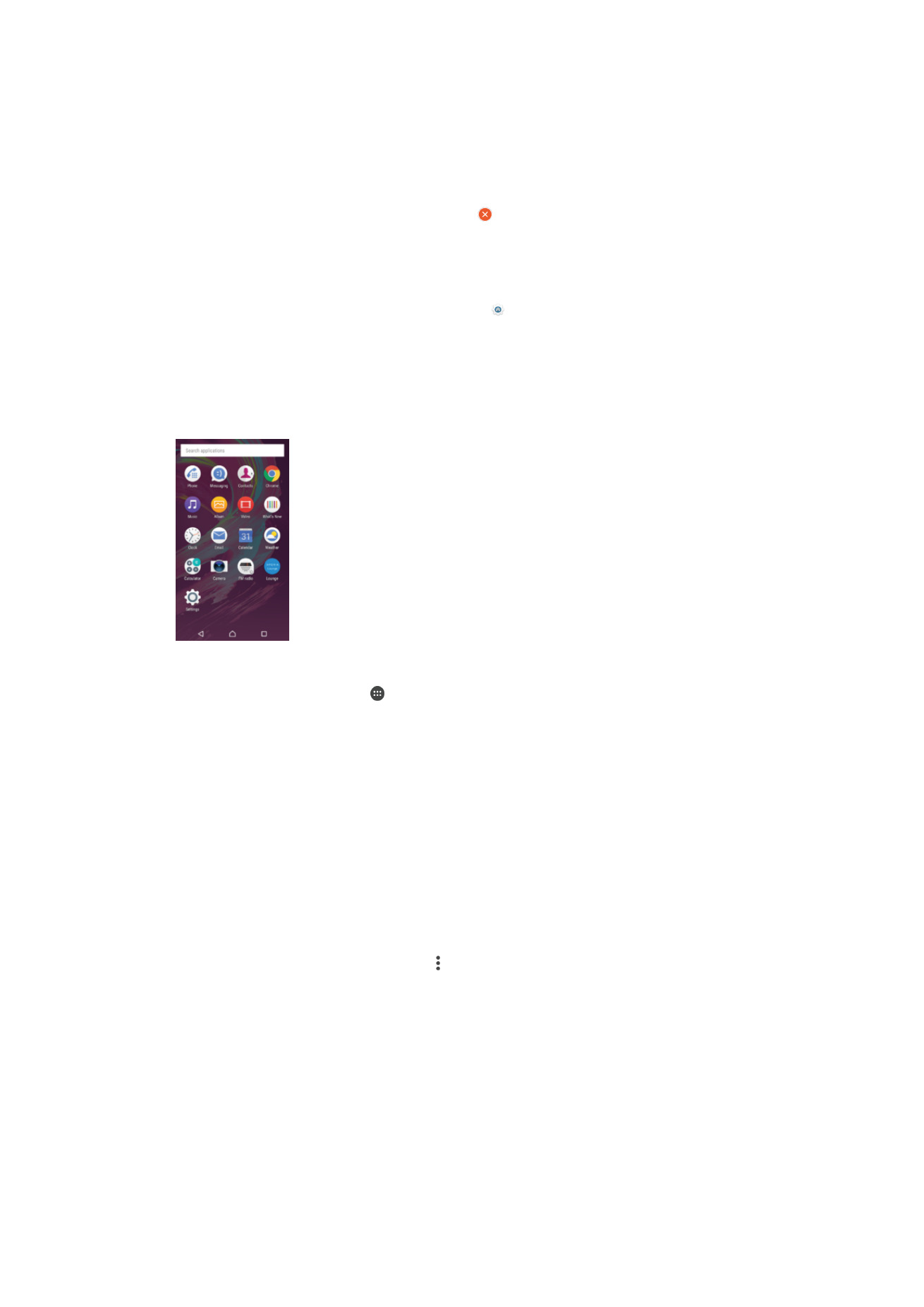
Параметры начального экрана
Удаление приложения с начального экрана
1
Коснитесь любой области на начальном экране и удерживайте ее, пока устройство не
завибрирует.
2
Пролистайте влево или вправо, чтобы просмотреть панели. Все приложения с
возможностью удаления будут помечены значком .
3
Коснитесь приложения, которое требуется удалить, а затем коснитесь Удалить.
Настройка размера значков на начальном экране
1
Коснитесь любой области на начальном экране и удерживайте ее до тех пор, пока
устройство не начнет вибрировать, затем коснитесь .
2
Коснитесь Размер значков, после чего выберите соответствующий вариант.